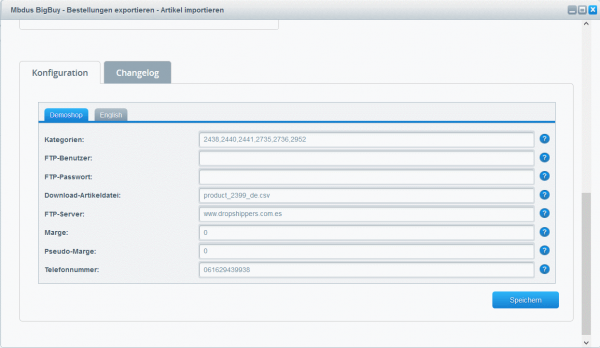BigBuy Artikelimport/Bestellexport: Unterschied zwischen den Versionen
Mbauer (Diskussion | Beiträge) Keine Bearbeitungszusammenfassung |
Mbauer (Diskussion | Beiträge) Keine Bearbeitungszusammenfassung |
||
| (3 dazwischenliegende Versionen desselben Benutzers werden nicht angezeigt) | |||
| Zeile 10: | Zeile 10: | ||
===FTP-Zugangsdaten=== | ===FTP-Zugangsdaten=== | ||
Die BigBuy FTP-Zugangsdaten müssen Sie beim BigBuy-Support anfragen. Diese werden benötigt, um die Artikel-CSV-Dateien herunterladen zu können. | Die BigBuy FTP-Zugangsdaten müssen Sie beim BigBuy-Support anfragen. Diese werden benötigt, um die Artikel-CSV-Dateien herunterladen zu können. | ||
===Artikeldatei=== | |||
Eine Übersicht über alle CSV-Dateien finden Sie, wenn Sie sich per FTP bei Bigbuy anmelden. Die Dateien liegen unter /files/products/csv/standard. Die Dateien sind nach Kategorien und Ländern unterteilt.<br> | |||
Hier eine Übersicht für Artikel in deutscher Sprache:<br> | |||
product_2202_de.csv<br> | |||
product_2399_de.csv<br> | |||
product_2403_de.csv<br> | |||
product_2491_de.csv<br> | |||
product_2501_de.csv<br> | |||
product_2507_de.csv<br> | |||
product_2570_de.csv<br> | |||
product_2571_de.csv<br> | |||
product_2609_de.csv<br> | |||
product_2662_de.csv<br> | |||
product_2672_de.csv<br> | |||
product_2678_de.csv<br> | |||
product_3046_de.csv<br> | |||
===Preise (Margen)=== | ===Preise (Margen)=== | ||
Diese Einstellung beeinflusst die Artikelpreise. Sollte hier eine 0 eingetragen werden, werden die empfohlenen Preise von BigBuy verwendet. <br> | Diese Einstellung beeinflusst die Artikelpreise. Sollte hier eine 0 eingetragen werden, werden die empfohlenen Preise von BigBuy verwendet. <br> | ||
| Zeile 34: | Zeile 50: | ||
==Kategorie Mapping== | ==Kategorie Mapping== | ||
[[Datei:Kategorie_Mapping.png|600px]]<br> | [[Datei:Kategorie_Mapping.png|600px]]<br> | ||
Hier | Hier weisen Sie einer BigBuy-KategorieID eine Shopware-KategorieID zu. Im BigBuy-Dashboard finden Sie unter Downloadbereich eine CSV-Übersichtsdatei mit Kategorien. | ||
==Artikel aktualisieren== | ==Artikel aktualisieren== | ||
[[Datei:Update.png|600px]]<br> | [[Datei:Update.png|600px]]<br> | ||
Aktuelle Version vom 22. März 2020, 23:12 Uhr
Warum und wofür dieses Plugin?
Das Plugin wurde entwickelt, um Artikel von BigBuy (https://www.bigbuy.eu) automatisch importieren und aktualisieren zu können. Außerdem können Bestellungen per CSV-Liste exportiert und bei BigBuy hochgeladen werden.
BigBuy
BigBuy ist ein Großhändler aus Spanien, der Ihnen sein gesamtes Sortiment u.a. auch per DropShipping zur Verfügung stellt, nachdem Sie sich registriert haben. D.h. BigBuy versendet, falls gewünscht, die Artikel in Ihrem Namen an die Endkunden. Im Control-Panel finden Sie sämtliche Dokumente im Download-Bereich, wie z.B. die BigBuy-Kategorien, Versandkosten, Preise, etc. Sie müssen den Support kontaktieren, um FTP-Zugangsdaten zu erhalten.
Plugineinstellungen
Kategorien
Unter Kategorien tragen Sie bitte die BigBuy-KategorieIDs ein, aus denen Sie Artikel importieren möchten. Im BigBuy-Dashboard finden Sie unter Downloadbereich auch eine CSV-Datei mit Kategorien. Darin stehen die Kategorienamen und dazugehörigen IDs. Bitte geben Sie KategorieIDs kommagetrennt ein.
FTP-Zugangsdaten
Die BigBuy FTP-Zugangsdaten müssen Sie beim BigBuy-Support anfragen. Diese werden benötigt, um die Artikel-CSV-Dateien herunterladen zu können.
Artikeldatei
Eine Übersicht über alle CSV-Dateien finden Sie, wenn Sie sich per FTP bei Bigbuy anmelden. Die Dateien liegen unter /files/products/csv/standard. Die Dateien sind nach Kategorien und Ländern unterteilt.
Hier eine Übersicht für Artikel in deutscher Sprache:
product_2202_de.csv
product_2399_de.csv
product_2403_de.csv
product_2491_de.csv
product_2501_de.csv
product_2507_de.csv
product_2570_de.csv
product_2571_de.csv
product_2609_de.csv
product_2662_de.csv
product_2672_de.csv
product_2678_de.csv
product_3046_de.csv
Preise (Margen)
Diese Einstellung beeinflusst die Artikelpreise. Sollte hier eine 0 eingetragen werden, werden die empfohlenen Preise von BigBuy verwendet.
Bsp.:
Der empfohlene Verkauspreis beträgt 1€. Der Einkaufspreis beträgt 0,80€. Das sind beides vorgegebene Werte von BigBuy. Die Marge beträgt 0,20€. Die Margen-Einstellungen werden als Multiplikatoren für die Differenz des Preises und Pseudopreises verwendet.
Bei 0 wären das: 1€ - (0,20€ * 0) = 1€
Bei 0.25 wären das: 1€ - (0,20€ * 0.25) = 0,95€
Bitte beachten Sie, das Sie eine Kommazahl mit einem Punkt angeben! 0.25 statt 0,25!
Telefonnummer
BigBuy verlangt eine Telefonnumer beim CSV-Bestellupload von Ihnen. Hier geben Sie Ihre Telefonnummer an.
Menüeinträge
Unter Inhalte werden zwei neue Menüeinträge erstellt - Hersteller-Mapping und Kategorie-Mapping.
Versandkosten importieren
Sie können die Versandkosten von BigBuy importieren. Das sind Werte für alle 223 Länder in Shopware. Es werden 223 Versandarten für 223 Länder angelegt. Überlegen Sie sich das gut! Die Url zum Importieren lautet: IHRESHOPDOMAIN/backend/MbdusBigBuy/importDeliveryCosts
Cronjob
Unter Einstellungen -> Grundeinstellungen -> System -> Cronjobs wird ein Shopware-Cronjob "Import BigBuy" angelegt. Damit werden die Artikel importiert und aktualisiert.
Der erste Import
Sobald Sie die FTP-Zugangsdaten hinterlegt haben, können Sie den Cronjob starten lassen.
Es werden jedoch noch keine Artikel importiert! Sie finden zunächst Einträge im Hersteller- und Kategorie-Mapping. Diese sind über Inhalte erreichbar. Dort müssen Sie BigBuy-Hersteller und -Kategorien den Shopware-Herstellern und -Kategorien zuweisen. Es werden nur Artikel importiert, bei denen eine Zuordnung zu einer Kategorie und einem Hersteller möglich ist!
Hersteller Mapping
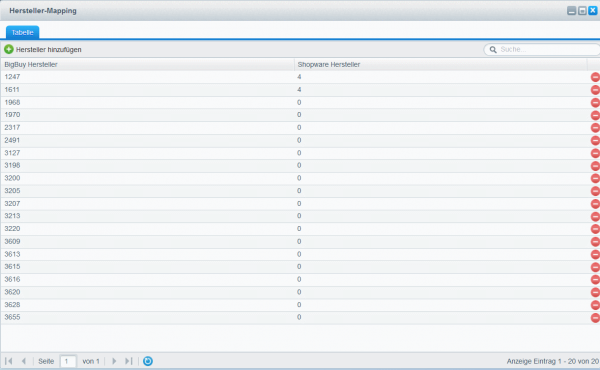
Unter Artikel -> Hersteller wird in der Übersicht durch das Plugin eine ID angezeigt. Diese ID müssen Sie einem BigBuy-Hersteller zuordnen. Eine Übersicht über die BigBuy-Hersteller finden Sie ebenfalls im Downloadbereich bei BigBuy.
Kategorie Mapping
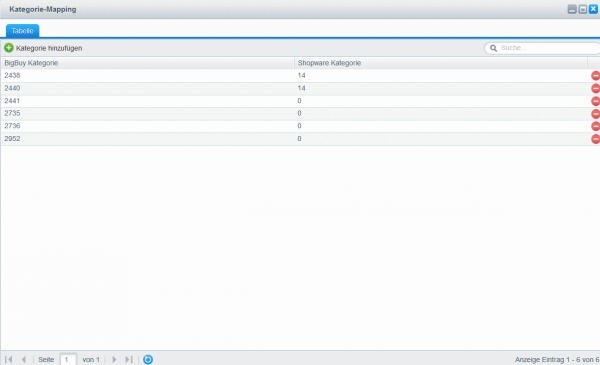
Hier weisen Sie einer BigBuy-KategorieID eine Shopware-KategorieID zu. Im BigBuy-Dashboard finden Sie unter Downloadbereich eine CSV-Übersichtsdatei mit Kategorien.
Artikel aktualisieren
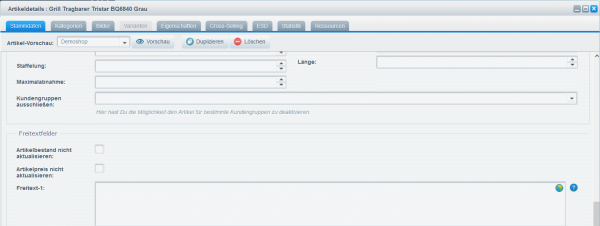
Es werden keine Beschreibungen aktualisiert, da diese sich a.) nicht ändern und b.) damit Sie diese ggf. individualisieren können.
Außerdem wurden in den Artikeldetails zwei Freitextfelder angelegt, um evtl. den Bestand und/oder den Preis automatisiert nicht zu aktualisieren.
Bestellungen exportieren
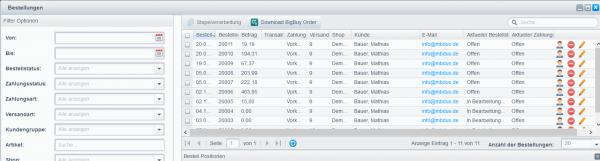
Bestellungen, die min. einen BigBuy-Artikel enthalten, können in der Bestellübersicht per CSV-Datei exportiert werden und im BigBuy-Dashboard unter Bestellungen importiert werden. In Shopware wird die Bestellung danach auf den Status "In Bearbeitung" gesetzt. D.h. es werden nur Bestellungen exportiert, die den Status "offen" haben.